小伙伴们知道谷歌浏览器Google Chrome For Mac如何显示书签栏吗?今天小编就来讲解谷歌浏览器Google Chrome For Mac显示书签栏的方法,感兴趣的快跟小编一起来看看吧,希望能够帮助到大家呢。
第一步:点击屏幕顶部工具栏上的“前往”(如图所示)。
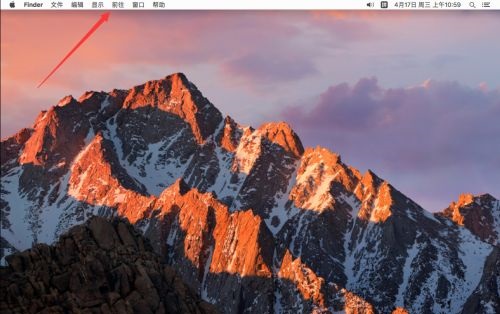
第二步:在弹出的菜单中,选择“应用程序”(如图所示)。
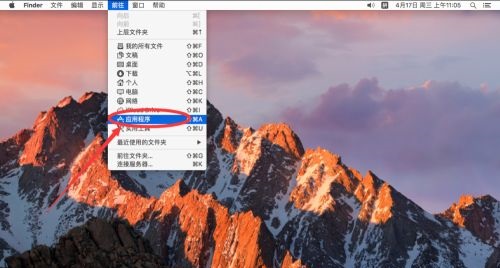
第三步:打开应用程序后,找到“Google Chrome”双击打开(如图所示)。
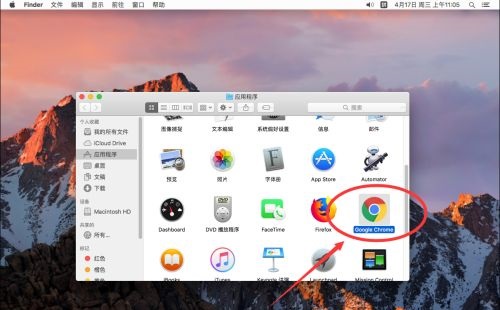
第四步:点击屏幕左上角苹果标志右侧的“Chrome”(如图所示)。
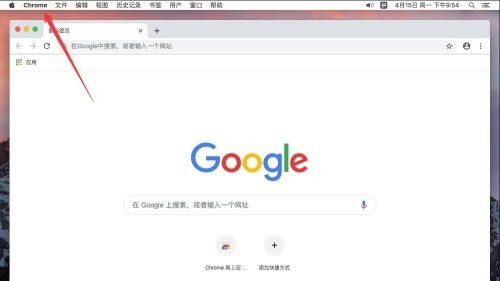
第五步:在弹出的菜单中,选择“偏好设置”(如图所示)。
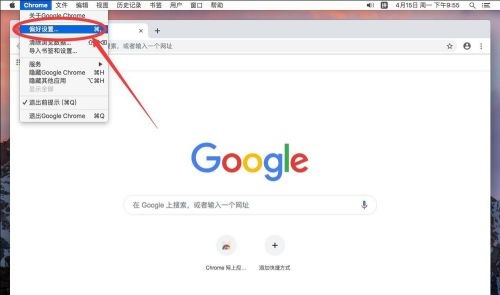
第六步:打开谷歌浏览器偏好设置页面后,找到外观一栏里面的“显示书签栏”选项(如图所示)。
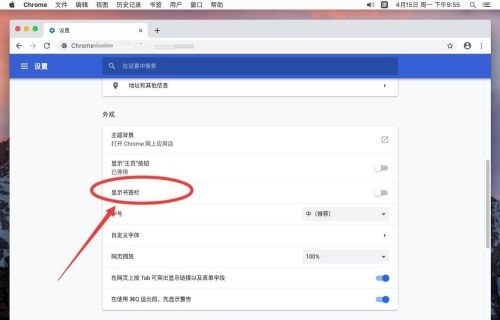
第七步:点击后面的开启按钮(如图所示)。
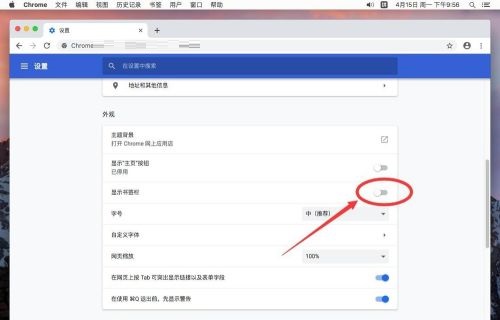
第八步:点击后,书签栏就显示出来了(如图所示)。
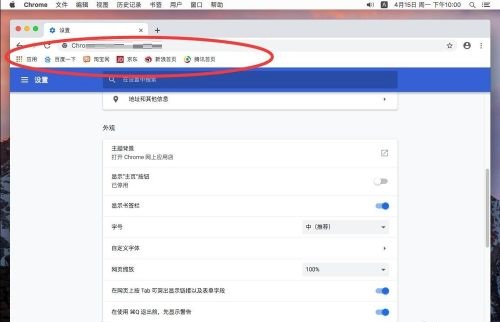
- 《原神》梦见月瑞希圣遗物搭配推荐
- 《文明7》开局领袖与文明搭配推荐
- 《文明7》舍世者阿育王近世胜利战报 舍世者阿育王玩法指南
- 《原神》梦见月瑞希队伍搭配推荐 梦见月瑞希怎么配队
- 《原神》梦见月瑞希传说任务图文攻略 貘枕之章第一幕秘境攻略
- 《原神》梦见月瑞希传说任务秘境宝箱位置 貘枕之章宝箱在哪
- 《原神》梦见月瑞希技能天赋机制详解 梦见月瑞希有什么技能
- 《文明7》莫卧儿帝国玩法及搭配推荐
- 《文明7》奥古斯都近世胜利战报 奥古斯都玩法指南
- 《原神》梦见月瑞希传说任务秘境攻略 貘枕之章秘境宝箱攻略
- 《原神》梦见月瑞希命之座解析
- 《文明7》拉斐德文明搭配推荐 拉斐德选哪个文明比较好
- 《文明7》西班牙地图种子分享
- 《文明7》本杰明富兰克林近世胜利战报 本杰明富兰克林玩法指南
- 《文明7》伊莎贝拉地图种子分享
- 《文明7》三奇观地图种子分享
- 《天国拯救2》全药剂完美制作流程演示
- 《文明7》州官难度罗马胜利战报
- 《文明7》叶卡捷琳娜近世胜利战报 叶卡捷琳娜玩法指南
- 《天国拯救2》全药水完美制作步骤
- 《文明7》总督难度蒙古胜利战报
- 《文明7》查理曼近世胜利战报 查理曼玩法指南
- 《文明7》城镇与城市区别讲解 如何扩张你的定居点
- 《文明7》孔子近世胜利战报 孔子玩法指南
- 《原神》游逸旅闻诗汇之章活动攻略
- 《文明7》军事家腓特烈近世胜利战报 军事家腓特烈玩法指南
- 《原神》梦见月瑞希传说任务副本宝箱收集攻略
- 《文明7》古典时代文明强度分析 古典时代哪个文明比较厉害
- 《文明7》哈莉特塔布曼近世胜利战报 哈莉特塔布曼游玩指南
- 《文明7》人口增长方法 人口用处是什么